Konfiguracija omrežja v CentOS 6
Po namestitvi distribucije CentOS 6 se parametri internetne povezave nastavijo samodejno, tako da lahko takoj odprete delo v brskalniku ali prenesete pakete s terminala . Včasih pa se uporabnik sooča z nalogo spreminjanja vrednosti trenutne povezave, ustvarjanja novega ali preklopa na drugo obstoječe omrežje. V tem primeru boste morali ročno nastaviti ustrezne parametre z eno od razpoložljivih metod. Samo o njih in o njih bomo še razpravljali.
Vsebina
Konfiguriranje omrežja v CentOS 6
Vse omrežne nastavitve, kot večina drugih nastavitev, so shranjene v določenih konfiguracijskih datotekah in berejo standardne storitve in aplikacije. Delo internetne povezave je odvisno od vsebine takih datotek. Potrebne vrednosti lahko popravite z dvema različnima metodama - s pomočjo dodatnega pripomočka ali z neodvisnim spreminjanjem vsebine konfiguracijskih dokumentov. V nadaljevanju bomo podrobno analizirali ta dva načina in izbrali boste le najboljšo metodo.
Hitra omrežna povezava
Preden začnemo z analizo celotnih metod, bi želel omeniti vgrajeno zmožnost hitrega povezovanja z omrežjem s pomočjo standardnega pripomočka ifconfig . Ta možnost bo uporabna za tiste uporabnike, ki želijo nastaviti svoj IP-naslov in masko podomrežja. Vsa dejanja so izvedena dobesedno v več korakih:
- Zaženite standardno konzolo, na primer prek menija aplikacije ali s pritiskom na Ctrl + Alt + T. V njej navedite in aktivirajte
ifconfig, nato pa se seznanite z obstoječimi vmesniki, da ugotovite, kateri naj bo konfiguriran. - Vnesite ukaz
ifconfig eth0 192.168.0.1 netmask 255.255.255.255, kjerifconfig eth0 192.168.0.1 netmask 255.255.255.255vse vrednosti, vključno z imeni vmesnikov,ifconfig eth0 192.168.0.1 netmask 255.255.255.255s potrebnimi. - Če morate nenadoma onemogočiti vzpostavljeno povezavo, uporabite
sudo ifconfig eth0 down. - To dejanje se izvede v imenu superuporabnika, zato je treba vnesti geslo za dostop do korena.
- V primeru, da potrebujete samodejne parametre povezave, morate zgornje ukaze zamenjati z
dhclient eth0.
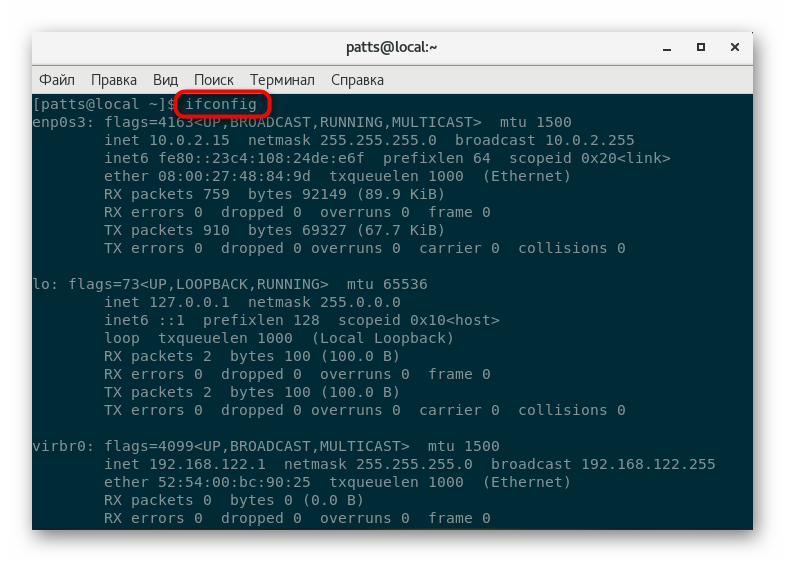
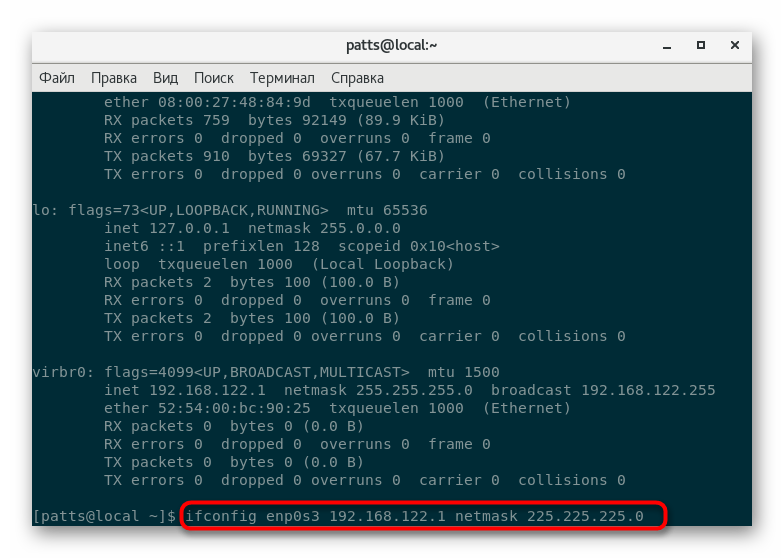
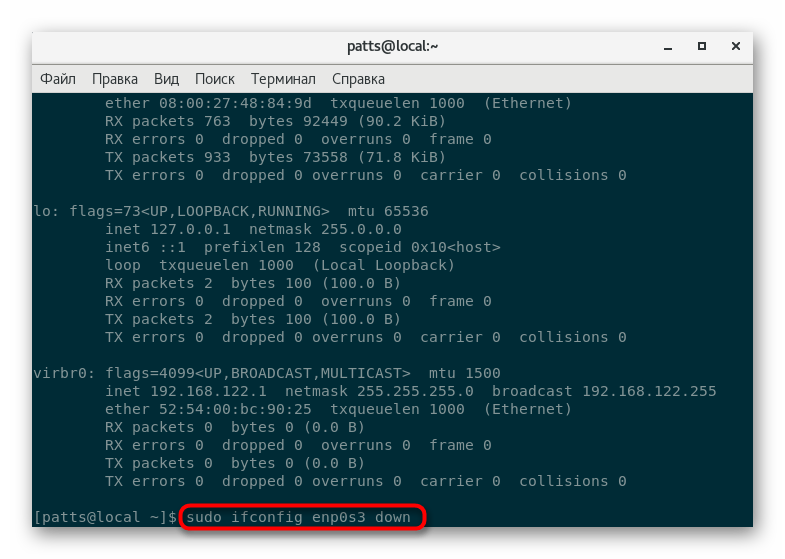
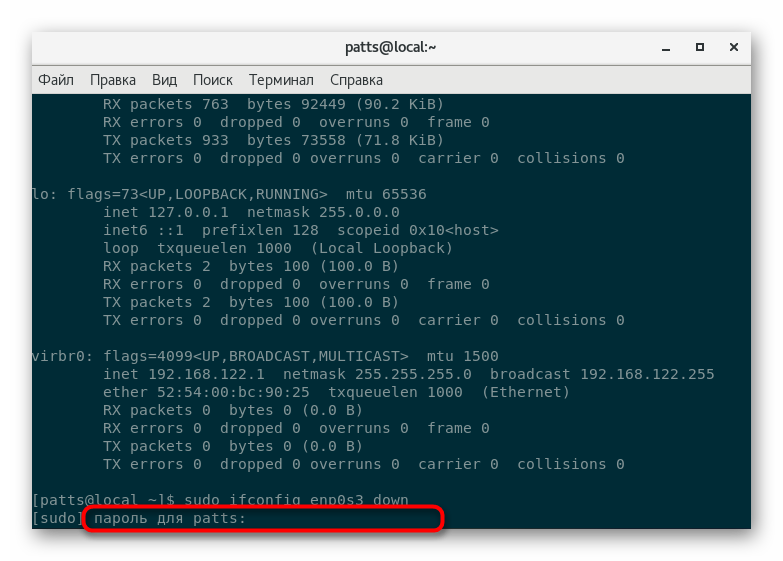
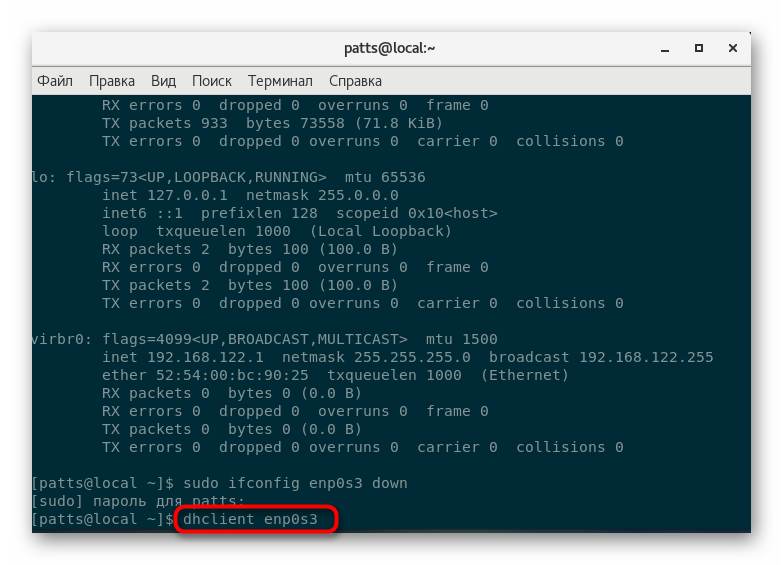
Seveda, ta možnost vam omogoča, da nastavite novo povezavo v samo nekaj minutah, vendar ne vedno možnost take nastavitve ustreza potrebam uporabnikov, zato vam svetujemo, da se seznanite z naslednjima dvema metodama.
1. način: TUI NetworkManager
Aplikacija TUI NetworkManager je podobna grafičnemu vmesniku, ki se izvaja prek "Terminala" . Takšno orodje vam omogoča hitro upravljanje obstoječih omrežij in ustvarjanje novih. Za začetek pa bi moral biti ta pripomoček nameščen v sistemu, nato pa je že možno nadaljevati z urejanjem parametrov.
- Prenesite najnovejšo različico programa prek uradnega skladišča tako, da vnesete
sudo yum install NetworkManager-tui. - Potrdite račun superuporabnika in počakajte, da se prenos konča.
- Zaženite TUI NetworkManager z izvajanjem
nmtui. - V glavnem meniju lahko izbirate med tremi dejanji - »Spremeni povezavo« , »Poveži« in »Spremeni ime gostitelja« . Začnimo s prvo postavko.
- Na seznamu poiščite ustrezno vrsto povezave in nadaljujte z urejanjem.
- Na vrhu sta dve polji, kjer vnesete ime profila in naslov MAC naprave, ki se uporablja za povezovanje v omrežje.
- Dodatne podrobnosti o "Ethernet" in posameznih konfiguracijah protokola so razkrite. Vsako polje zapolni izključno uporabnik. Kloniranje naslovov MAC je na voljo tukaj, kot tudi neodvisno iskanje domen in strežnikov DNS. Poleg tega so konfigurirani dodatni parametri usmerjanja.
- Ko ustvarjate novo povezavo, se najprej izbere njen tip, ki je potreben za generiranje začetne konfiguracije.
- Nato se postopek za ročno ustvarjanje omrežja ne razlikuje od nastavitve obstoječega, razen tega, da sta dodatno nastavljena samodejna povezava in raven dostopa.
- V seznamu omrežij je aktivna vedno označena in za spremembo uporabite puščice, da se pomaknete na želeno postavko in pritisnete tipko Enter .
- Ko je konfiguracija končana, znova zaženite omrežno storitev, da posodobite nastavitve za
service network restart.
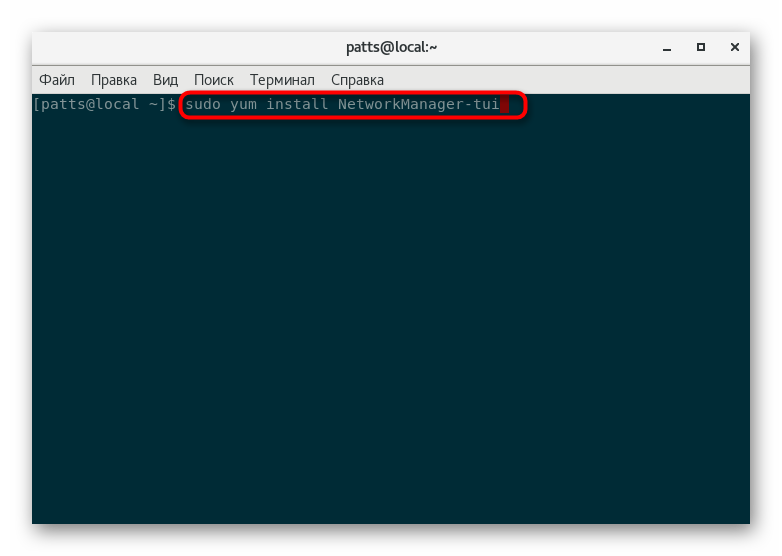
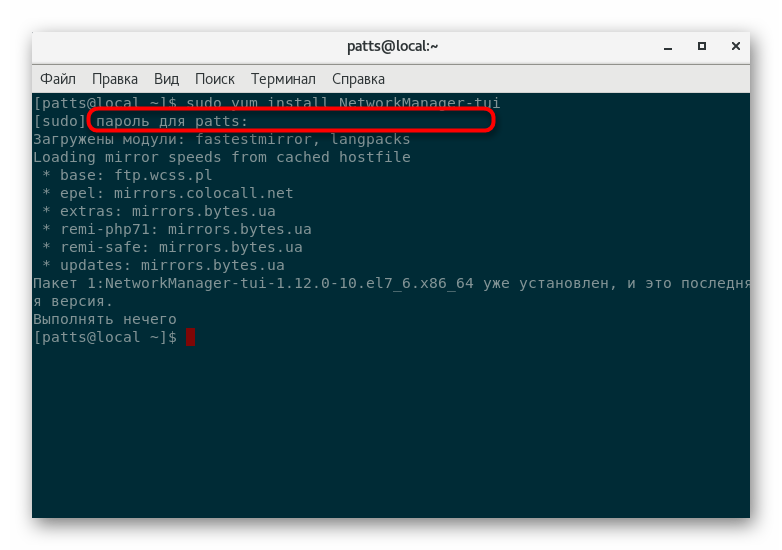
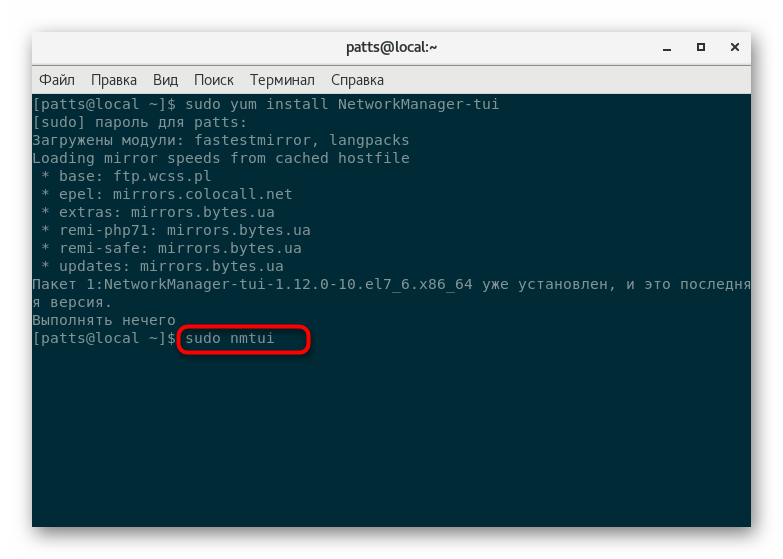
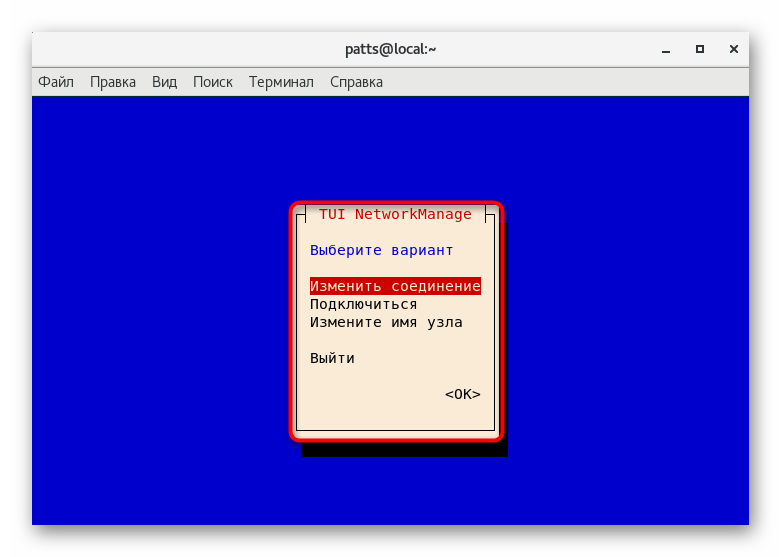
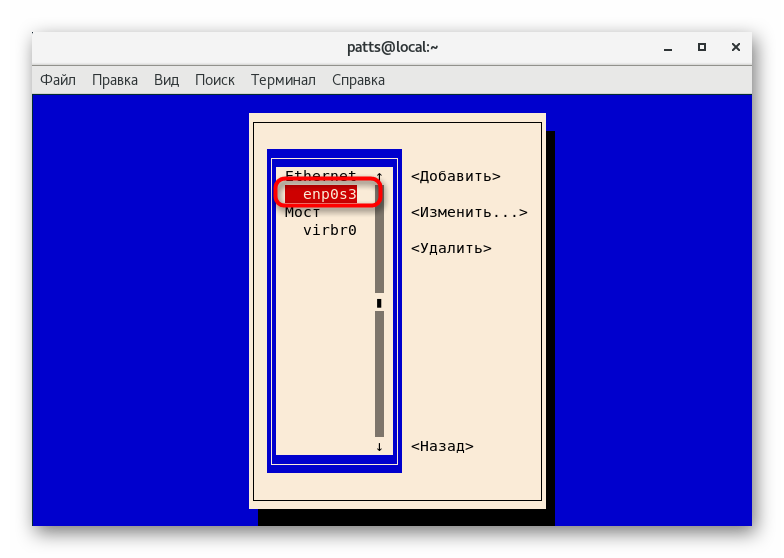
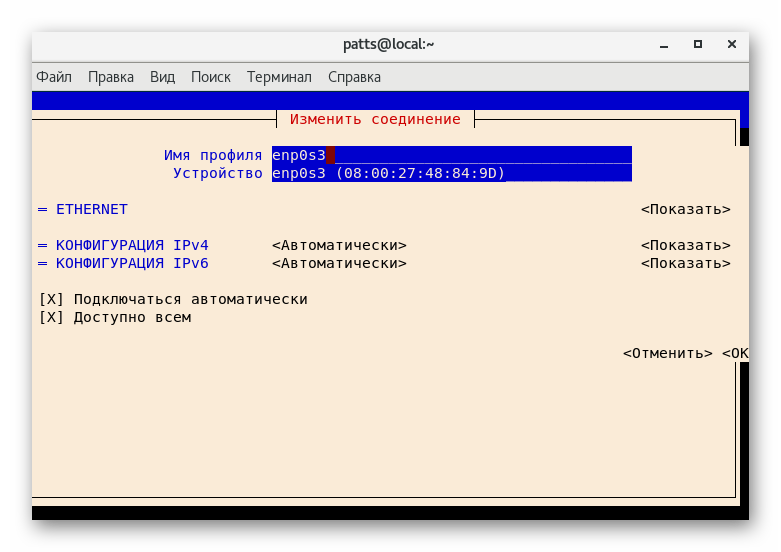
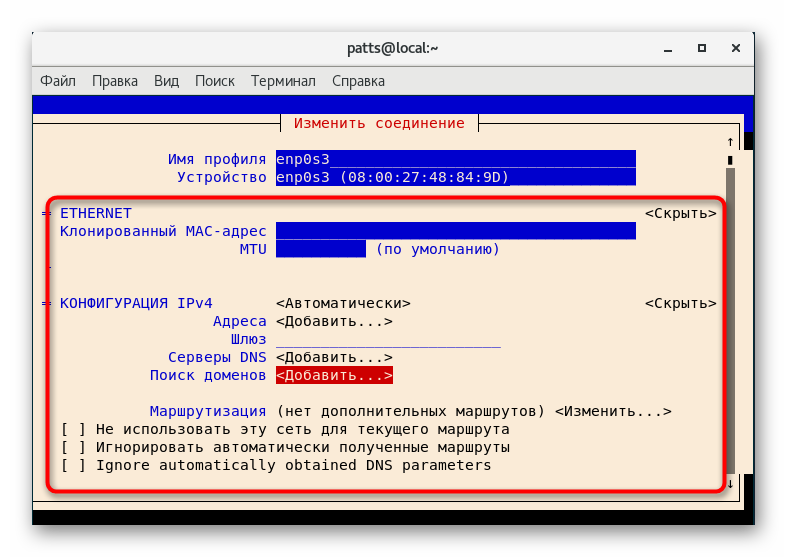
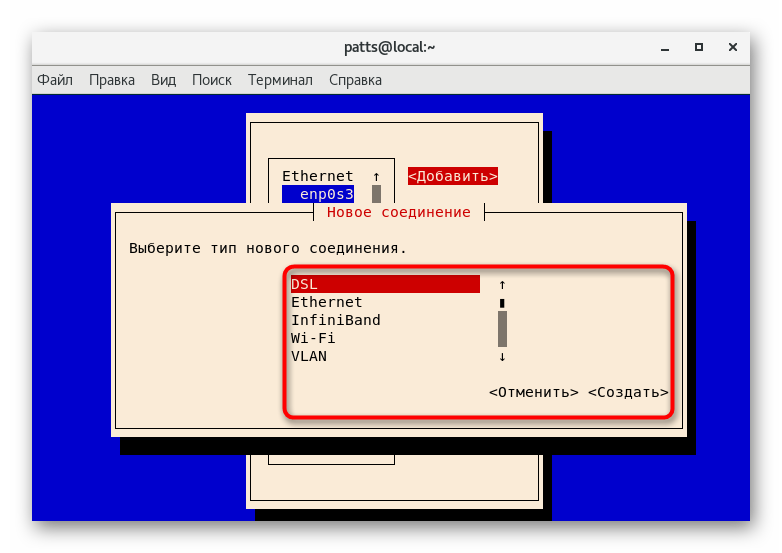
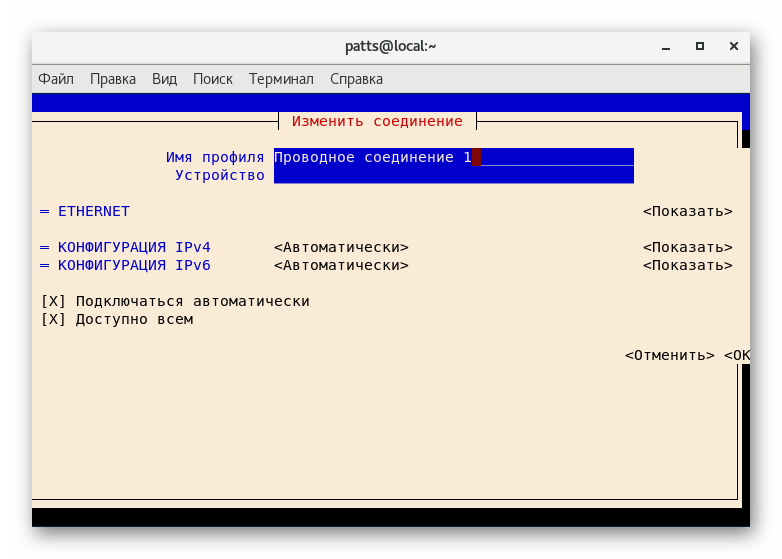
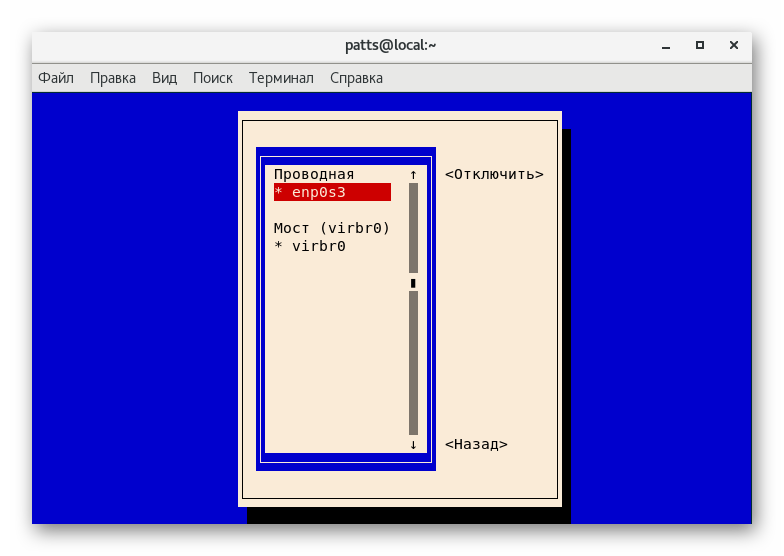
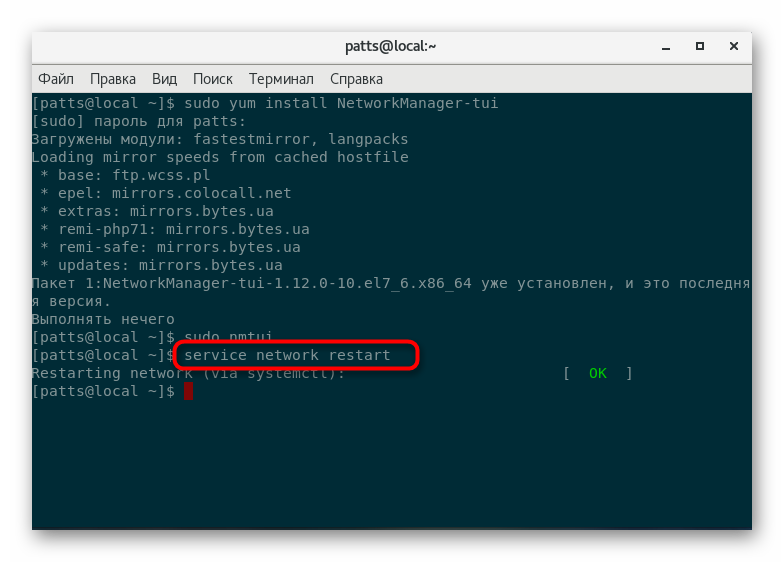
Obravnavana metoda je bolj primerna za začetnike, ki še niso naleteli na delo v konfiguracijskih datotekah. Vendar ima svoje pomanjkljivosti, na primer omejeno funkcionalnost. Nobeno orodje ne bo zagotovilo popolnega seznama nastavitev, ki jih je mogoče konfigurirati neodvisno.
2. način: Uredite konfiguracijsko datoteko
Vse konfiguracijske datoteke v operacijskih sistemih, ki temeljijo na jedru Linuxa, so spremenjene z različnimi urejevalniki besedila. Obstaja veliko takšnih rešitev, tako da ponavadi uporabnik sam izbere najboljšo možnost. Vendar izbira programa za odpiranje konfiguracije ni tako pomembna kot sam proces konfiguracije.
- Pojdite na konzolo in se pomaknite do poti shranjevanja omrežnih konfiguracij z vnosom
cd /etc/sysconfig/network-scripts/. - Priporočamo, da dokument izvedete skozi urejevalnik nano, tako da vnesete
sudo nano ifcfg-enp0s3, kjer je enp0s3 ime vmesnika, ki ga želite spremeniti. Če sistem še nima tega urejevalnika, ga najprej namestite s pomočjosudo yum install nano. - V datoteki boste videli parametre in njihove vrednosti, o vsakem detajlu pa bomo govorili spodaj. Zdaj je čas, da spremenite vse, kar potrebujete.
- Ko končate, uporabite spremembe s pritiskom na Ctrl + O in zaprite urejevalnik Ctrl + X.
- Znova zaženite omrežno
service network restartda posodobite konfiguracijo.
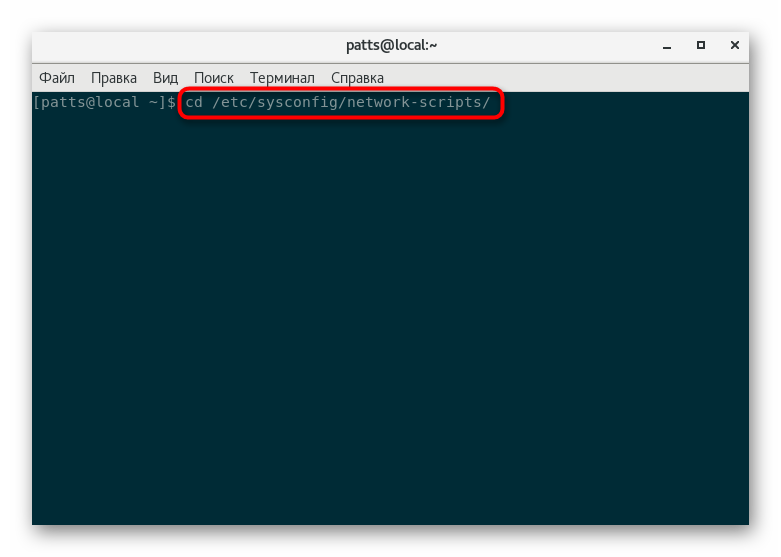
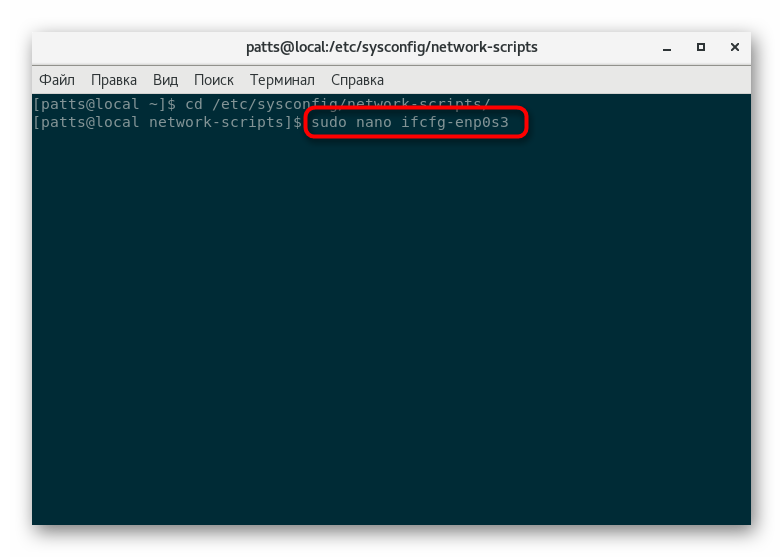
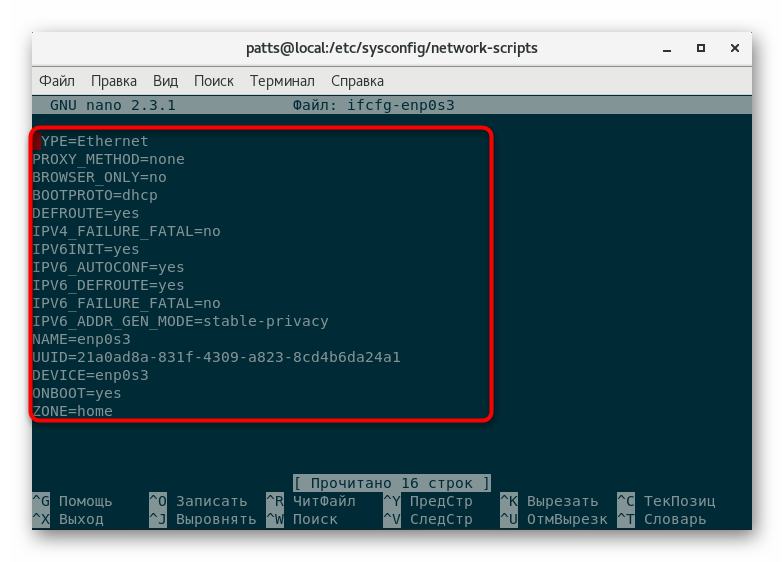
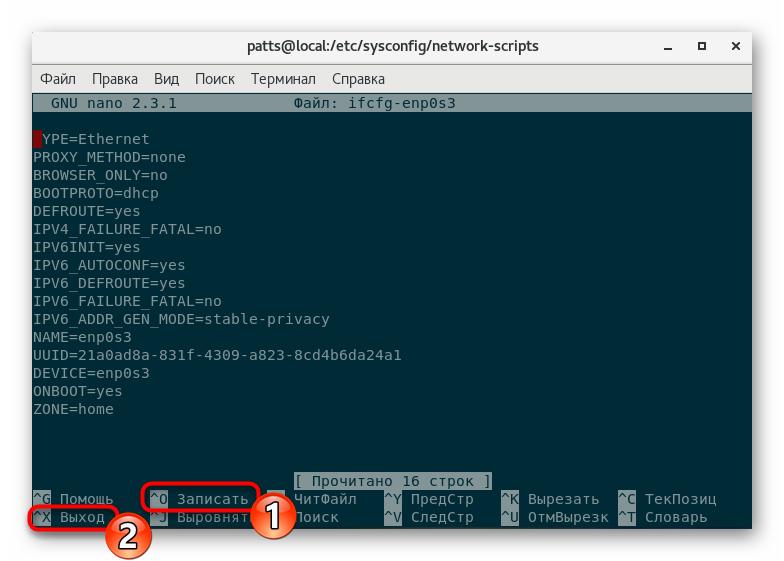
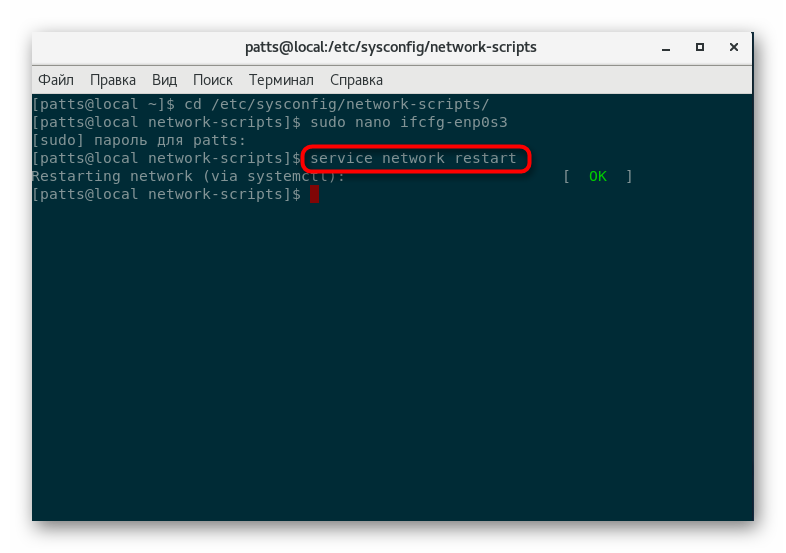
Zdaj pa se ukvarjamo s predstavljenimi parametri in upoštevamo dve vrsti konfiguracije - statično povezavo in sprejemanje dinamičnih nastavitev prek DHCP. V datoteki za prvi tip morajo imeti postavke naslednje vrednosti:
DEVICE=eth0 #Номер интерфейса, присвоенный системой
HWADDR=08:00:27:6c:e1:fc #MAC-адрес сетевого устройства. Не изменяется без надобности
TYPE=Ethernet #Тип соединения
UUID=e2f7b74a-ec49-4672-81cf-ff9c30d8ebdd #Идентификатор подключения
ONBOOT=yes #Автоматический запуск сети после загрузки операционной системы
NM_CONTROLLED=no #Включить или выключить контроль NetworkManager
BOOTPROTO=none #Не использовать DHCP
IPADDR=111.111.111.111 #IP-адрес
NETMASK=255.255.255.255 #Маска подсети
GATEWAY=192.168.1.1 #Шлюз
DNS1=192.168.1.1 #DNS-сервер
IPV6INIT=no #Отключение протокола IPv6
USERCTL=no #Запрет пользователю без привилегий управлять сетевым интерфейсом
Opis vsake vrstice postavimo za znakom # , kar pomeni komentar v konfiguracijski datoteki. Zato lahko ta material varno kopirate s spreminjanjem želenih vrednosti in zapuščanjem opisov vrstic, tako da v prihodnosti ne pozabite, za kaj je odgovoren vsak posameznik. Takšna vsebina je standardna statična povezava in kot za dinamično prek DHCP, se pogled nekoliko spremeni:
DEVICE=eth0 #Номер интерфейса, присвоенный системой
HWADDR=08:00:27:6c:e1:fc #MAC-адрес
TYPE=Ethernet #Тип интерфейса
UUID=e2f7b74a-ec49-4672-81cf-ff9c30d8ebdd #ИД интерфейса
ONBOOT=yes #Включать интерфейс при загрузке
NM_CONTROLLED=no #Контролируется ли интерфейс службой NetworkManager
BOOTPROTO=dhcp #Использовать DHCP
IPV6INIT=no #Отключение протокола IPv6
USERCTL=no #Запрет пользователям на управление этим интерфейсом
Kot lahko vidite, se v drugem primeru IP-naslov in maska podomrežja pridobita samodejno, ker je v to vključena tehnologija DHCP, glavna stvar je, da to označite v konfiguracijski datoteki, tako da so vsa dejanja uspešno izvedena. Po vseh spremembah v dokumentu ga shranite in znova zaženite omrežno storitev, tako da začnejo veljati vse posodobitve.
Konfiguriranje FireOS-a v CentOS-u
Drug pomemben sestavni del vsake omrežne povezave je požarni zid, znan tudi kot požarni zid. Zahvaljujoč temu se promet filtrira in prenos podatkov je varen. Dejanje tega požarnega zidu je odvisno od uveljavljenih pravil, ki se privzeto aktivirajo ali jih konfigurira vsak uporabnik posebej. Po privzetku CentOS uporablja FirewallD, standardno orodje za upravljanje požarnega zidu, v katerem lahko najdete podrobne smernice, kako ga konfigurirati v našem drugem članku na naslednji povezavi.
Več podrobnosti: Konfiguriranje FireOS-a v CentOS-u
Včasih uporabniki raje drugo orodje - iptables . Pravzaprav je ta pripomoček skoraj enakovreden FirewallD, vendar z nekaterimi funkcijami. Zato mora uporabnik izbrati, katera rešitev za upravljanje požarnega zidu bo izbrala. Priporočamo, da preučite temo urejanja iptables in šele nato izberete najprimernejši pripomoček.
Več podrobnosti: Nastavitev iptables na CentOS
Zdaj ste seznanjeni z vsemi fazami omrežnih nastavitev v distribuciji CentOS 6. Ostaja samo, da izberete eno od dveh predstavljenih metod in sledite danim navodilom. Treba je opozoriti, da je treba urejanje konfiguracijske datoteke vedno izvajati čim bolj pazljivo, da bi se izognili napakam pri vnosu parametrov in vrednosti. Tudi ena napaka lahko vodi do neuspeha interneta.